이번에 리눅스 커널에 대해 공부하면서 임베디드에 대해 더욱 더 가까워져보겠다.
일단 커널은 나에게 너무나 어려운 부분이다.
Linux에서 프로그래밍을 해봤지만 커널은 조금 더 깊게 들어가는 느낌이기 떄문이다.
따라서 Youtube의 오제이 튜브를 통해 같이 공부해 나가보겠다.
준비물은 라즈베리파이 4B이기 때문에 라즈베리파이를 구매해야한다.
라즈베리파이4 (Raspberry Pi 4 Model B) 4GB + 가이드북 + 방열판
라즈베리파이4 전용 방열판 및 가이드북(84페이지) 증정 ! 1.5GHz 쿼드코어 64-bit Cortex-A72(ARM v8) / 기가비트 이더넷 / USB 3.0 x2, USB 2.0 x2 / 듀얼 4K 디스플레이(Micro-HDMI x2) / USB-C 전원(5V 3A 이상 권장) / RAM
www.devicemart.co.kr
구매는 이곳에서 진행할 수 있고, 중고도 많으니 중고를 이용해도 좋다.
그리고 주의사항이 현재 구매하는 라즈베리파이는 산업용이 아니기 때문에 겨울철인 지금 작은 정전기에도 보드가 죽을수 있으니 케이스를 구매할 수 있으면 구매하자.
또한 SSH도 사용할지 모르지만 일단 강의에서 준비하라는대로 진행했다.
https://www.youtube.com/watch?v=Yf4SJ8salwg&list=PLz--ENLG_8TNkio15zwR24PSAK7GJSq78
나는 공부하면서 까먹지 않고, 강의보면서 궁금한 부분도 여기에 기록하면서 진행할 예정이기에 포스팅을 시작한다.
일단 라즈베리파이4B가 모니터에 뜨지 않는 일이 발생했다.
처음부터 난관,,
google을 통해 LED로 오류를 확인할 수 있음을 알게되었고, 오류는 없었다..
하지만 일단 지원되는 microSD카드(모델및 FAT32포맷)인지도 확인하고, 전원공급이 5V 3A인것도 확인했지만 화면에 출력되지않았다.
SD카드 포맷하는 방법 (이걸로 FAT32로 포맷도 진행함)
https://psychoria.tistory.com/752
diskpart 명령어로 USB 드라이브 포맷하는 방법
USB나 SD카드에 리눅스 등을 설치하면 여러 파티션으로 나눠집니다. 라즈베리파이 OS를 설치한 USB는 다음과 같이 표시됩니다. 64GB USB인데 전체 공간이 252MB로 표시가 되고 있습니다. 이런 경우 diskp
psychoria.tistory.com
다른 문제점을 보다가 부팅할때 사용되는 드라이브안에 config.txt를 건들이면 된다는 것을 보고 진행했다.
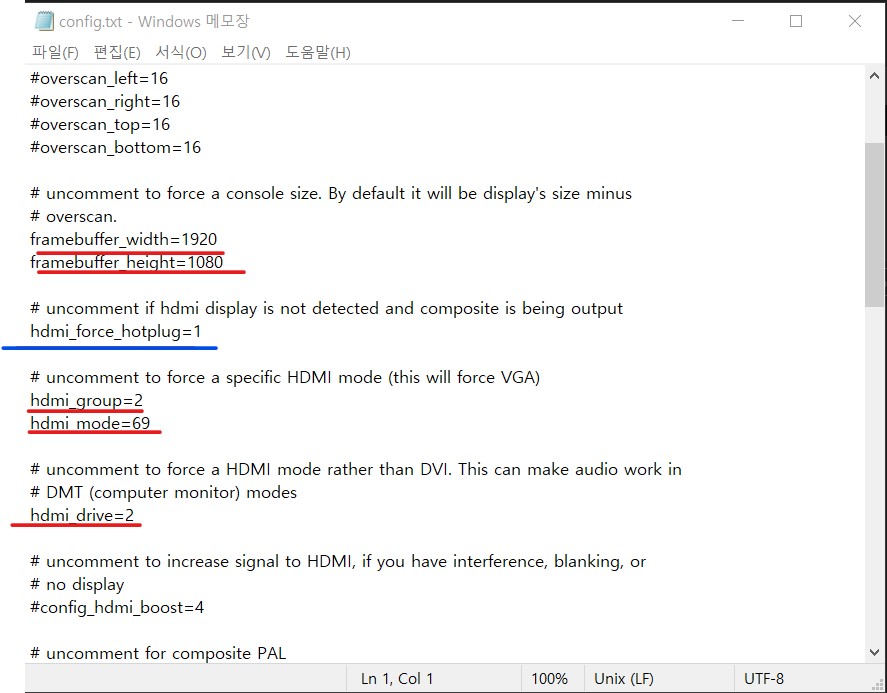
파랑색은 모니터에 띄울떄 HDMI가 감지가 되지 않아 주석을 해제해주었다. (이걸 안해주면 모니터가 인식조차 못함..)
그리고 빨간색은 다음 공식 문서에서 설명하는데로 나에게 맞게 설정하였다.
| hdmi_group type | 설명 |
| 1 | CEA모드 ( 주로 TV, 프로젝터 등 ) |
| 2 | DMT모드 ( 일반적인 모니터들 ) |
RPiconfig - eLinux.org
As the Raspberry Pi doesn't have a conventional BIOS, the various system configuration parameters that would normally be kept and set using the BIOS are now stored in a text file named "config.txt". The Raspberry Pi config.txt file is read by the GPU befor
elinux.org
이렇게 해주고 저장하면 다음과 같이 화면이 출력된다.

화면에 꽉 채우고 싶어서 다음과 같이 진행하였다.
터미널 -> sudo raspi-config -> Display Options -> D2 Underscan -> No
그럼 다음과 같이 반영된다.

이렇게 화면 준비 단계는 마쳤다!
이후 강의를 보며 정리하고, 궁금한 건 알아보는 시간을 가져보겠다!